ADS-2100e
Veelgestelde vragen en probleemoplossing |
Scheidingspad vervangen
De melding Scheidingpad vervangen wordt weergegeven wanneer het scheidingspad moet worden vervangen door een nieuw exemplaar.
Uw apparaat heeft een teller voor het aantal scans. De teller houdt bij hoe vaak het apparaat heeft gescand. Na 50.000 keer scannen wordt een melding weergegeven in Status Monitor om u eraan te herinneren dat u de scheidingskpad moet vervangen.
Uw Brother-apparaat zal een probleem ondervinden tijdens het scannen van documenten als u de onderdelen niet vervangt.
-
Open de klep aan de bovenzijde (1) en vervolgens de voorklep (2) door de hendel (3) naar u toe te trekken.
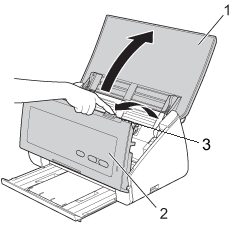
-
Druk het lipje aan weerszijden van het klepje dat de scheidingspad afdekt naar het midden van het klepje (1) achter het frontdeksel en trek het klepje (2) vervolgens open.
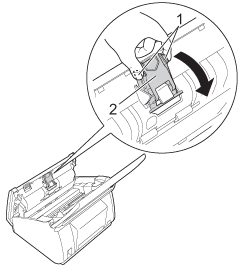
Raak het metalen gedeelte van het plaatje dat de scheidingspad afdekt NIET aan. U zou uzelf kunnen verwonden en het apparaat kunnen beschadigen.
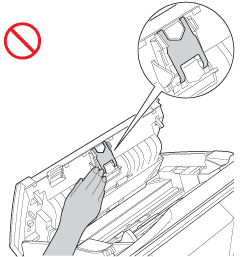
-
Druk het lipje aan weerszijden van de scheidingspad naar het midden (1) en trek de scheidingspad (2) vervolgens naar boven.
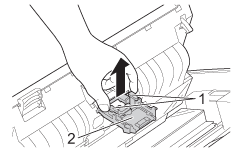
-
Breng een nieuw scheidingspad aan in het klepje.
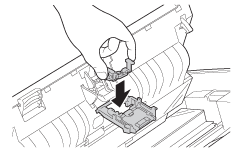
-
Sluit het klepje van de scheidingpad tot deze klikt.
-
Sluit de klep aan de voorzijde en die aan de bovenzijde.
-
Zet de teller op nul. Volg de onderstaande procedure voor het resetten van de gebruiksteller.
Voor Windows-gebruikers / voor Macintosh-gebruikers
Zet de teller van het scheidingpad alleen op nul nadat u deze hebt vervangen door een nieuwe.
Voor Windows-gebruikers-
Open ControlCenter.
-
Brother Utilities ondersteunde modellen
-
Open Brother Utilities.
-
Windows 7 / 10
Klik op of
of  (Start) > (Alle programma's of Alle apps >) Brother > Brother Utilities.
(Start) > (Alle programma's of Alle apps >) Brother > Brother Utilities. -
Windows 8
Klik op het startscherm op .
.
Als niet op het startscherm staat, rechtsklik ergens op een lege plek, en klik dan op Alle Apps in de taakbalk.
niet op het startscherm staat, rechtsklik ergens op een lege plek, en klik dan op Alle Apps in de taakbalk.
Klik op (Brother Utilities).
-
Windows 7 / 10
- Selecteer Scan.
- Klik op ControlCenter4.
-
Open Brother Utilities.
-
Brother Utilities niet ondersteunde modellen.
Klik op (Start) > Alle Programma's > Brother > [modelnaam] > ControlCenter4.
(Start) > Alle Programma's > Brother > [modelnaam] > ControlCenter4.
-
Brother Utilities ondersteunde modellen
-
Klik op het tabblad Instellingen apparaat en klik vervolgens op de knop Remote Setup. Het venster Remote Setup wordt weergegeven.
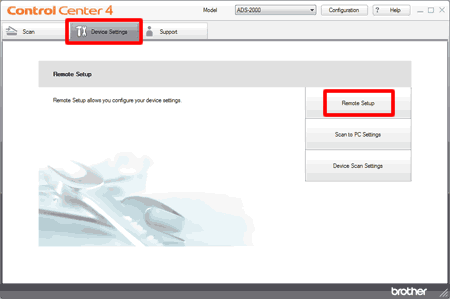
-
Kies Machine-info in de mapstructuur.
U zet de teller van de scheidingspad weer op nul door het selectievakje Scheidingspad in te schakelen bij Teller verbruiksartikelen resetten.
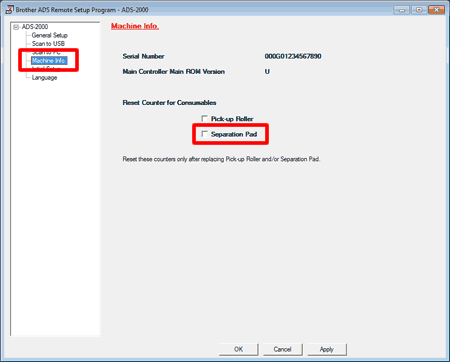
- Klik op OK.
voor Macintosh-gebruikers-
Open ControlCenter.
Open ControlCenter door te klikken op Ga via Finder in de zoekbalk, Programma's => Brother => ControlCenter. Dubbelklik op het pictogram .
Het ControlCenter wordt geopend en een pictogram wordt in de dock geplaatst. -
Klik op het tabblad Instellingen apparaat en klik vervolgens op de knop Remote Setup. Het venster Remote Setup wordt weergegeven.
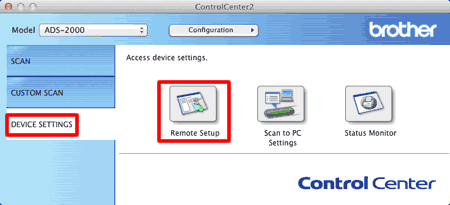
-
Kies Machine-info in de mapstructuur. U zet de teller van de scheidingspad weer op nul door het selectievakje Scheidingspad in te schakelen bij Teller verbruiksartikelen resetten.
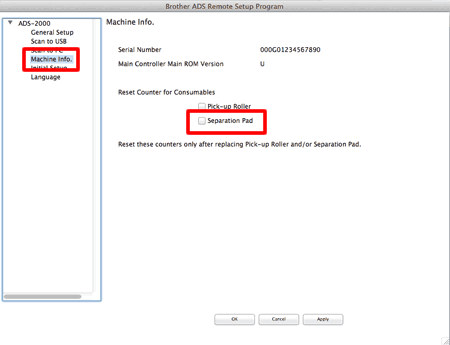
- Klik op OK.
-
Open ControlCenter.
